翻訳は機械翻訳により提供されています。提供された翻訳内容と英語版の間で齟齬、不一致または矛盾がある場合、英語版が優先します。
このトピックを読む前に、エージェントのワークステーションが Amazon Connect を使用するためのハードウェア要件を満たしていることを確認してください。
このトピックでは、デバイスの問題を調査する方法について説明します。
-
プラットフォームの問題を調査する
-
問題が起きているエージェントマシンから Endpoint Test Utility を実行し、結果を確認します。
-
エージェントワークステーションが、Amazon Connect のハードウェア要件を満たしていることを確認します。ワークステーションが要件を満している場合、結果は次の画像のようになります。
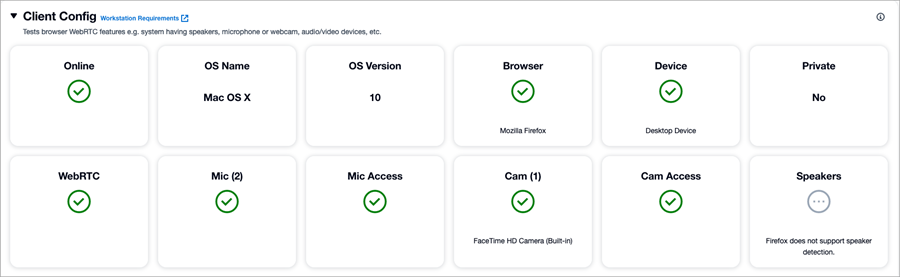
-
問い合わせレコードには、プラットフォーム、プラットフォームバージョン、オペレーティングシステムなど、参加者 (顧客またはエージェント) の DeviceInfo が記録されます。
deviceInfoパラメータを使用して、エージェントのワークステーション設定を識別できます。"deviceInfo": { "platformName": "Chrome", "platformVersion": "116", "operatingSystem": "Windows" }, -
問題が起きているエージェントに、最近オペレーティングシステムやブラウザのアップグレード/パッチを適用しているかどうかを確認します。適用している場合は、問題が起きる前のリビジョンにロールバックして、解決されるかどうかを確認します。
-
問題が Amazon Connect でサポートされるすべてのブラウザで再現可能かどうかを調べます。
-
-
ヘッドセットの問題を調査する
-
エージェントのヘッドセットが最小要件を満たしていることを確認します。
-
別のヘッドセット (またはヘッドセットなし) でも問題が発生するかどうかを確認します。
-
ワイヤレスヘッドセットを使用している場合は、有線の使用を試してください。
-
-
オーディオ入力デバイスがノイズキャンセレーションに対応している場合は、必要に応じて設定を変更してください。
-
-
アプリケーションの非互換性を調査する
-
ワークステーションに最近インストールされたソフトウェア/アプリケーションのうち、次に当てはまるものがあるか調査します。
-
エージェントのマイク/スピーカーを排他的に制御するもの。この問題は 問い合わせコントロールパネル (CCP) の問題 で説明されています。
-
ネットワーク帯域幅を過剰に消費するため、Amazon Connect が帯域幅を使用できなくなるもの。
その場合は、問題が解決されるまで、最近インストールしたアプリケーションを 1 つずつ削除してアプリケーションを特定します。
-
-
-
カスタム CCP を調査する
-
カスタムな (デフォルトではない) CCP を使用している場合、デフォルトの CCP でも問題が再現されるかを確認します。
-